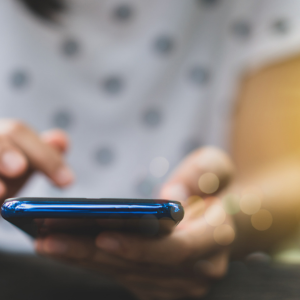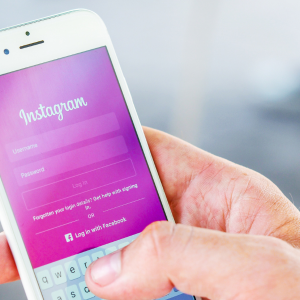多くの人にとってインスタグラムは欠かせないツールとなっていますが、頻繁な通知が集中力を妨げたり、リラックスの妨げになることも少なくありません。
そんな悩みを解消するために導入されたのが「静かモード」という便利な機能です。
この機能を活用することで、指定した時間帯に通知をオフにし、落ち着いた環境を作ることができます。
勉強や仕事の効率を上げたいとき、あるいはリラックスしたい夜間など、さまざまな場面で役立つでしょう。
本記事では、静かモードの仕組みや設定方法、さらに活用のコツについて詳しくご紹介します。
▼▼ Amazon初売り ▼▼
1月3日9:00スタート!!
静かモードとは?
静かモードは、特定の時間帯にインスタグラムからの通知を一時停止する機能です。
通知を気にすることなく、作業や休息に集中できるよう設計されています。
この機能を有効にすると、ユーザーが設定した時間内では通知が一切届きません。
アプリを開くまで新しい通知は表示されず、ダイレクトメッセージを送った相手には「現在、静かモードを使用中です」という自動返信が送られます。
このため、連絡が必要な相手にも状況が伝わり、誤解を防ぐことができます。
日常的な通知の煩わしさを軽減し、集中や休息をサポートする非常に便利なツールと言えるでしょう。
静かモードを活用するシーン
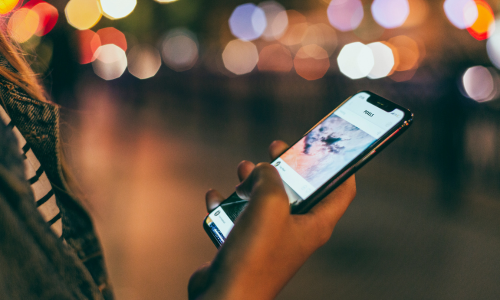
静かモードは、特に以下のような状況でその効果を発揮します。
1. 集中が必要な勉強や作業の時間
勉強や仕事に集中したいとき、通知による中断は避けたいものです。
静かモードをオンにすることで、重要なタスクに取り組む環境を整えることができます。
また、通知音やバイブレーションのない静かな状況が、作業効率を向上させる助けにもなるでしょう。
2. 夜間のリラクゼーションや睡眠の質向上
リラックスが必要な夜間や就寝前の時間帯にも静かモードはおすすめです。
通知に邪魔されることなく、リラックスできる環境を整え、より良い睡眠をサポートします。
デジタルデバイスからのストレスを軽減し、質の高い休息を得たい方にとって心強い機能です。
インスタグラムの「静かモード」の設定ガイド
インスタグラムで「静かモード」を利用するための設定手順を解説します。
この機能を使えば、必要に応じて通知をコントロールでき、集中力やリラックスの妨げを減らすことができます。
プロフィール画面から設定を開始
- アプリを開き、画面右下にあるプロフィールアイコンをタップします。
人型のアイコンが目印です。
- プロフィール画面が表示されたら、右上にある三本線のメニューを選び、「設定とプライバシー」をタップします。
- メニュー内の「通知」または「お知らせ」を選択すると、静かモードの設定画面に移動します。
静かモードのカスタマイズ
静かモードでは、通知を停止する時間帯を自由に設定可能です。
たとえば、夜11時から朝7時までに設定すれば、その間の通知が自動で遮断されます。
時間の設定方法
- 開始時間と終了時間を選択して通知を遮断する時間帯を指定します。
- 設定内容はいつでも変更できるため、スケジュールに合わせた柔軟な利用が可能です。
この機能を活用すれば、仕事や勉強、リラックスタイムなど、自分のライフスタイルに合わせて通知を管理できます。
静かモード中の通知とメッセージの扱い
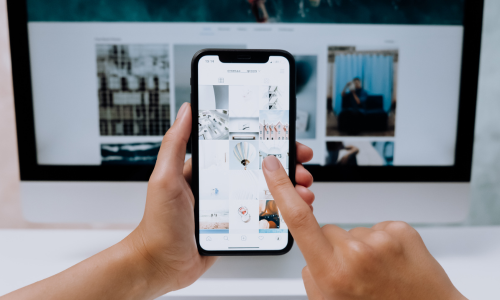
通知の管理
静かモード中は、インスタグラムからの通知がすべて一時停止されます。
ただし、モード解除後にその間の通知がまとめて表示されるため、重要な情報を見逃す心配はありません。
自動返信機能
モードがオンになっている間にダイレクトメッセージ(DM)が届いた場合、自動で「現在、静かモードを利用中です」と返信されます。
この仕組みにより、相手に状況を伝えることができ、返信を待つ不安を軽減します。
ダイレクトメッセージ(DM)はどうなる?
静かモード中でも、送信されたDMは相手のアカウントに届きます。
ただし、通知が抑制されるため、モードが解除されるまで気づかれない可能性があります。
DMの仕組み
静かモード中に送られたメッセージはアカウントに記録されますが、通知は停止されます。
相手がアプリを開いて確認するまでメッセージは気づかれない場合があります。
モード解除後の通知
静かモードが終了すると、それまでの未読メッセージや通知がまとめて表示されます。
このように、モード中の重要な情報も管理される仕組みになっています。
静かモードが解除できないときの解決策
インスタグラムの静かモードが解除できない場合、いくつかの基本的な対処法を試すことで問題を解決できることがあります。
以下に具体的な手順をご紹介します。
1. アプリの更新と再起動
アプリが最新バージョンでない場合、一部の設定が正常に動作しないことがあります。
アプリストアでインスタグラムの最新バージョンをインストールし、アップデートを確認してください。
また、アプリを再起動することで、一時的な不具合が解消される場合もあります。
アプリを完全に閉じた後、再度開いて動作を確認してみましょう。
2. キャッシュのクリア(Androidユーザー向け)
スマートフォンのキャッシュデータが影響している場合、クリアすることで問題が解決することがあります。
以下の手順で操作を行いましょう。
- スマホの設定メニューを開きます。
- 「アプリ」または「アプリ管理」を選択します。
- リストからインスタグラムを選び、「ストレージとキャッシュ」をタップ。
- 「キャッシュを削除」を選択してデータをクリアします。
これでも問題が解決しない場合は、アプリをアンインストールして再インストールすることを検討してください。
まとめ
インスタグラムの「静かモード」は、集中やリラックスをサポートするための便利な機能です。
簡単に設定や調整ができるので、自分の生活スタイルに合わせて活用しましょう。
万が一、設定が解除できない場合も、今回紹介したトラブルシューティングを試せば多くの問題を解決できます。
この機能を上手に使いこなして、より快適なデジタルライフを楽しんでください!